Office 2016/2013:Officeクリップボードのオン/オフを切り替える

Microsoft Office 2016または2013でクリップボード機能を無効または有効にする方法。

既定では、Microsoft Excel 2019、Word 2019、およびOffice 365には、ツールバーで使用できる便利な[メール受信者に送信]オプションがありません。このオプションを使用すると、ユーザーは電子メールクライアントにすばやくアクセスしてドキュメントを送信できます。追加する方法は次のとおりです。
クイックアクセスツールバーの右側にある小さな下向き矢印を選択し、[その他のコマンド]を選択します。
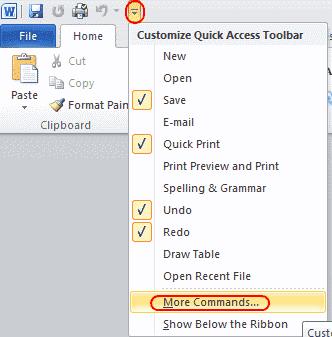
「の下からコマンドを選択して、リスト」「を選択すべてのコマンドを「。
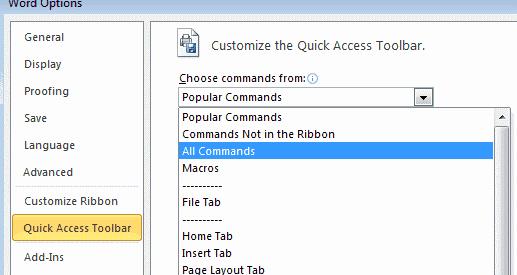
「メール受信者に送信」を選択し、「追加」を選択します。
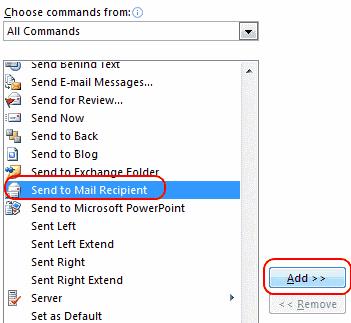 4.「OK」を選択すると、左上のツールバーにアイコンが追加されます。
4.「OK」を選択すると、左上のツールバーにアイコンが追加されます。
これで、ウィンドウの左上隅にあるツールバーでオプションを使用できるようになります。
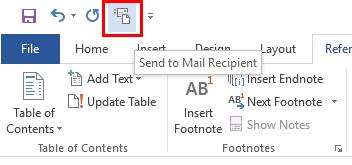
これらの手順を実行しましたが、ボタンを選択しても何も起こりません。どうして?
Windowsでデフォルトの電子メールクライアントを選択する必要がある場合があります。通常、これを行うには、「コントロールパネル」>「プログラム」>「デフォルトプログラム」>「デフォルトプログラムの設定」に移動します。
Microsoft Office 2016または2013でクリップボード機能を無効または有効にする方法。
Microsoft Excel 2016でマクロをインストール、インポート、または使用する方法について知っておく必要があるすべてのこと。
Microsoft Excel 2019、2016、および365で列とペインをフリーズまたはフリーズ解除する方法。
Microsoft Excel 2019、2016、および365で数式を含めずに値をコピーして貼り付ける方法。
MicrosoftExcelのセルの数式の表示を有効または無効にする方法。
Microsoft Outlook2016または2013でDEP設定を有効または無効にする方法。
Microsoft Excel2016または2013で重複セルまたは一意のセルを強調表示する方法。
これらの手順で、MicrosoftExcelがフリーズまたは非常に遅い問題を解決します。
Microsoft Excel2016で行または列を再表示する方法に関する詳細なチュートリアル。
このチュートリアルでは、Microsoft Excel2016でセルをロックおよびロック解除する方法を学習します。
クリップボードを使用する際のMicrosoftOffice2013または2016の一般的なエラーを解決します。
Microsoft Excelスプレッドシートでスラッシュ(/)文字の入力を許可する方法を示すチュートリアル。
MicrosoftExcelスプレッドシートが正確に計算されない問題を解決します。
システム管理者がMicrosoftExcelファイルをリリースして、別のユーザーが編集できるようにする方法。
互換性チェッカーがMicrosoftExcelに表示されないようにする方法。
このガイドで読み取り専用として開くというプロンプトをMicrosoftExcel for Office365ファイルに強制します。
Microsoft PowerPoint 365でスライドショーを自動的に再生する方法を示すチュートリアルです。
このガイドを使用して、Microsoft Excel for Office 365ファイルに「読み取り専用で開く」と表示されるプロンプトを強制します。
Microsoft Outlook 365の連絡先を簡単にvCardファイルにエクスポートする方法をご紹介します。
Microsoft Excelでセル内の数式の表示を有効または無効にする方法を学びます。
このチュートリアルでは、Microsoft Excel 365でセルをロックおよびロック解除する方法を学びます。
Microsoft Outlookで迷惑メールオプションがグレーアウトすることは一般的です。この記事では、その対処方法を説明します。
Microsoft PowerPoint 365の別のプレゼンテーションファイルからスライドをインポートする方法を示すチュートリアルです。
最もよく使用する機能を短時間で実行するために、Wordでマクロを作成する方法を見つけてください。
Microsoft Office 365アプリケーションでのクリップボードオプションの表示/非表示を有効にする方法を説明します。
Microsoft Word 2016が既存のテキストに上書きされている場合は、テキストが上書きされる問題を解決するための簡単な手順を学びましょう。




















